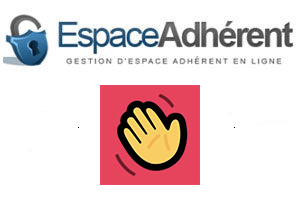L’ENT UM est l’environnement numérique de travail de l’Université de Montpellier. L’accès à cet espace universitaire en ligne vous fait bénéficier de plusieurs services pour gérer vos dossiers de scolarité sur un espace unique et sécurisé.
Votre compte est en effet disponible 24h/24 et 7j/7 sur le site https://ent.umontpellier.fr.
Vous pouvez alors vous y connecter pour bénéficier d’une messagerie électronique, gérer un agenda individuel, avoir accès aux plateformes d’enseignements et aux ressources documentaires (bibliothèque interuniversitaire)…
Consultez donc la suite de ce tuto pour savoir comment accéder à votre compte ENT UM.
Comment se connecter à mon compte ENT UM ?
Pour vous connecter à votre compte ENT UM et accéder à tous les outils numériques de cet environnement numérique de travail, vous n’avez qu’à suivre ces étapes :
- Ouvrez d’abord votre navigateur Web et saisissez l’adresse URL suivante : https://ent.umontpellier.fr. Vous pouvez aussi utiliser cette adresse https://cas.umontpellier.fr/cas/login.
- Ensuite, sur la page de connexion, saisissez votre identifiant et votre mot de passe.
- Validez enfin en cliquant sur « Se connecter« .
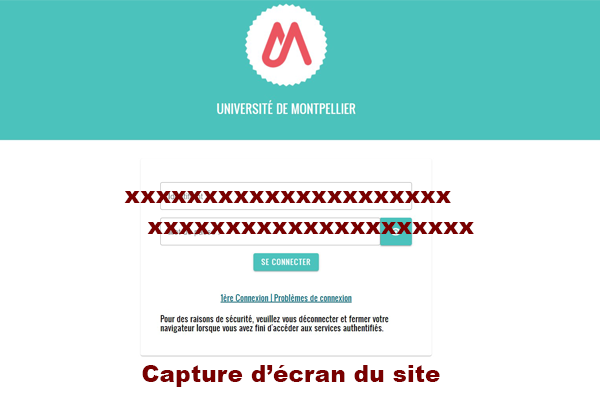
Ceci est une capture d’écran du site https://ent.umontpellier.fr
En effet, votre identifiant de connexion est identique à votre adresse mail. Vous pouvez trouver cette information sur votre SCOL’PASS sous la forme prenom.nom(@)etu.umontpellier.fr.
Pour votre sécurité, n’oubliez pas de vous déconnecter et de fermer votre navigateur lorsque vous avez fini d’accéder aux services de cet espace numérique de travail.
Articles similaires :
- Connexion à ENT Place Lorraine (L’Espace Numérique de Travail de l’Université de Lorraine).
- Ent collèges 41 : Connexion à l’espace numérique de travail en ligne.
- Connexion ENT UBS (Espace numérique de travail Université Bretagne Sud).
Premier accès à ent.umontpellier.fr ! Comment activer mon compte ?
Pour accéder pour la première fois à votre espace personnel sur le portail de l’environnement numérique de travail de l’Université de Montpellier, vous devez d’abord l’activer.
Pour ce faire, allez sur https://ent.umontpellier.fr et cliquez sur le lien « 1ère connexion » en bas du formulaire d’identification en ligne.
Vous serez alors redirigé vers la plateforme de gestion de comptes informatiques.
Renseignez ainsi votre identifiant (nom de connexion) en remplissant le champ de saisie affiché en bas de l’écran.
Si vous êtes étudiant, votre nom de connexion est de la forme prenom.nom(@)etu.umontpellier.fr. Il est indiqué sur votre SCOL’PASS et vous pouvez l’obtenir en saisissant votre numéro d’étudiant et votre date de naissance sur l’application récapitulant votre IA.
Sinon, si vous êtes un personnel, votre ID est de la forme prenom.nom(@)umontpellier.fr. Vous pouvez la demander auprès de l’administration de votre établissement universitaire.
Vous recevrez ainsi un mail avec un lien vous permettant d’activer votre compte. Allez alors sur ce courriel et suivez les instructions requises pour créer votre mot de passe et accéder à votre ENT UM.
Problème de connexion à l’ENT UM ! Que faire ?
Un problème avec votre compte ENT de l’Université Montpellier ? Vous avez oublié votre mot de passe et vous n’arrivez pas à vous identifier à l’espace numérique UM ?
Pour récupérer votre mot de passe oublié, cliquez sur le lien « Problème de connexion » en bas de la page d’authentification.
Saisissez ensuite votre identifiant dans la case réservée à cet effet et cliquez sur suivant.
Un mail sera alors envoyé sur votre adresse mail de secours.
Consultez donc ce courriel. Il contient un lien vous permettant de modifier votre mot de passe.
Si le mail de réinitialisation n’apparaît pas dans votre boite de réception, vérifiez qu’il ne soit pas bloqué dans vos spams.
Sinon, n’hésitez pas à contacter l’administration de votre université.
Comment contacter l’Université de Montpellier ?
Il vous est tout à fait possible d’appeler l’Université de Montpellier par téléphone en composant le numéro suivant : 04 .67.41.74.00.
Pour parvenir l’université par courrier postal, il vous suffit d’écrire à cette adresse :
163 rue Auguste Broussonnet – 34 090 Montpellier